- Auteur Lauren Nevill [email protected].
- Public 2023-12-16 18:48.
- Laatst gewijzigd 2025-01-23 15:15.
In verband met het met grote sprongen groeien van het aantal beperkingen en verboden op het bezoeken van een bepaalde bron op internet, is het onderwerp van het gebruik van VPN-technologieën tegenwoordig bijzonder relevant geworden. Hier zijn enkele basisoplossingen voor het inschakelen van de VPN-modus in Opera. Maar om het probleem volledig te begrijpen, is het eerst de moeite waard om verschillende theoretische aspecten te benadrukken. Misschien heeft iemand dergelijke informatie niet nodig, maar het kan toch geen kwaad om er kennis mee te maken.
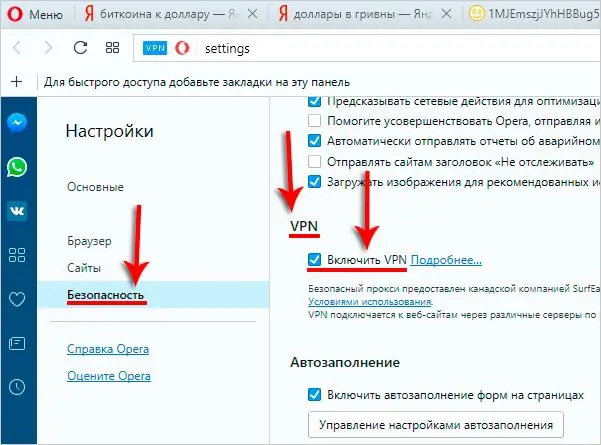
Wat is VPN en waar is het voor? Laten we beginnen met de basis. En laten we eerst eens kijken wat dergelijke technologieën zijn. Aanvankelijk was de afkorting VPN zelf afgeleid van de Engelse uitdrukking Virtual Private Network, maar in de loop van de tijd heeft het een bredere betekenis gekregen. Dergelijke technologieën zijn gebaseerd op het principe van zogenaamde tunneling met versleuteling van uitgaand en inkomend verkeer (verzonden en ontvangen gegevens). Wanneer informatie door zo'n tunnel gaat, is het absoluut onmogelijk om er van buitenaf toegang toe te krijgen. Maar vandaag is het niet eens de bescherming van informatie die een dringende kwestie is. Feit is dat vpn in zekere zin lijkt op het functioneren van anonimizers (anonieme proxyservers), waarmee u het echte externe IP-adres van de computer vanwaar het verzoek aan de server is gedaan, kunt verbergen en vervangen door een ander. Maar als de proxyadressen constant veranderen (dynamisch IP), kan het adres, wanneer de VPN wordt geactiveerd, constant blijven (statisch IP) en overeenkomen met de territoriale locatie van de computer van de gebruiker op een geheel andere locatie, die verschilt van de echte locatie.
Voordelen van het gebruik van VPN
Hoe is het voordelig? En het feit dat u, na te hebben besloten hoe u VPN in "Opera" op een pc kunt inschakelen, alle voordelen van dergelijke technologieën kunt gebruiken om toegang te krijgen tot verboden of geblokkeerde sites ("Opera" wordt alleen overwogen omdat het de eerste en beste browser met een ingebouwde VPN-klant). Als we het hebben over echte voorbeelden, kunt u in deze modus gemakkelijk luisteren naar Amerikaanse internetradiostations, waarvan de toegang alleen toegankelijk is voor degenen die zich geografisch in de Verenigde Staten bevinden. In verband met de laatste gebeurtenissen in Oekraïne, toen Russische sociale netwerken en diensten Yandex en Mail. Ru, evenals vele nieuwssites, op staatsniveau werden geblokkeerd, kunt u met het gebruik van VPN dergelijke beperkingen omzeilen. In sommige landen zijn zelfs bronnen zoals de populaire video-hosting YouTube en sociale netwerken zoals Facebook en Twitter geblokkeerd, en de VPN-modus staat ze zonder problemen toe.
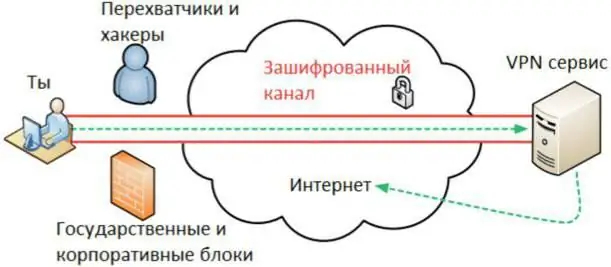
Hoe VPN in Opera in te schakelen na de eerste lancering van de browser?
Maar tot dusverre had al het bovenstaande uitsluitend betrekking op het theoretische gedeelte. Het is tijd om te oefenen. Dus de vraag hoe VPN in "Opera" kan worden ingeschakeld, moet worden overwogen vanaf het moment dat de browser zelf wordt gedownload en geïnstalleerd. De ingebouwde client is niet in alle wijzigingen beschikbaar, maar alleen in de meest recente. Daarom moet u eerst de officiële website van de ontwikkelaar (opera.com) bezoeken, de installatiedistributie van de browser downloaden, die een ingebouwde client heeft, en deze vervolgens op uw computer installeren.
Na de eerste lancering van de browser bevindt de client zich in een inactieve staat en zijn er geen knoppen op het paneel om deze modus te activeren. Voor de eerste start van de client moet u de instellingen invoeren met behulp van de knop met het browserlogo linksboven. Voer in het instellingenvenster dat verschijnt, om niet lang naar de gewenste sectie te zoeken, gewoon de afkorting VPN in het zoekveld aan de rechterkant in. De klant wordt meestal als eerste getoond in de resultaten. Om het te activeren, vinkt u eenvoudig het vakje aan op het overeenkomstige activeringsitem. U kunt ook direct naar het beveiligingsgedeelte gaan.
Hoe VPN in de Opera-browser in te schakelen na de eerste activering van de modus
Eerste activering voltooid. En nu kunnen we praten over hoe VPN rechtstreeks vanuit het hoofdbrowserpaneel in Opera kan worden ingeschakeld, omdat er links van de adresbalk een bijbehorend pictogram is verschenen. In de actieve modus is het blauw, in de niet-verbonden modus is het transparant en op het moment van verbinding is het oranje gekleurd.
Nu is de vraag hoe VPN in te schakelen of deze modus in "Opera" uit te schakelen alleen beperkt tot klikken op het pictogram en in het pop-upvenster dat verschijnt, zet u de schakelaar op de gewenste positie, hoewel de locatie-instellingen (landselectie) kan worden gepersonaliseerd en niet in de automatische modus worden gebruikt.






